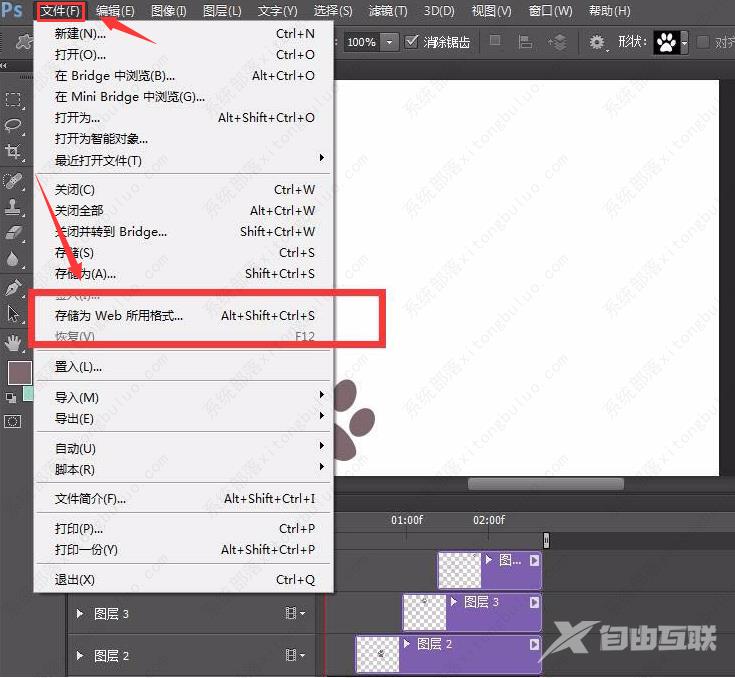作者:juniu网络 来源:互联网 发布时间:2023-07-15
ps怎么逐渐显示动画内容效果?ps软件拥有强大的功能,支持用户设计想要的效果,这里小编给大家分享下使用ps制作逐渐显示动画内容效果的教程,一起来看下吧。
ps怎么逐渐显示动画内容效果?
1、在空白背景上添加一个图层,点击自定义形状工具画一个脚印形状。
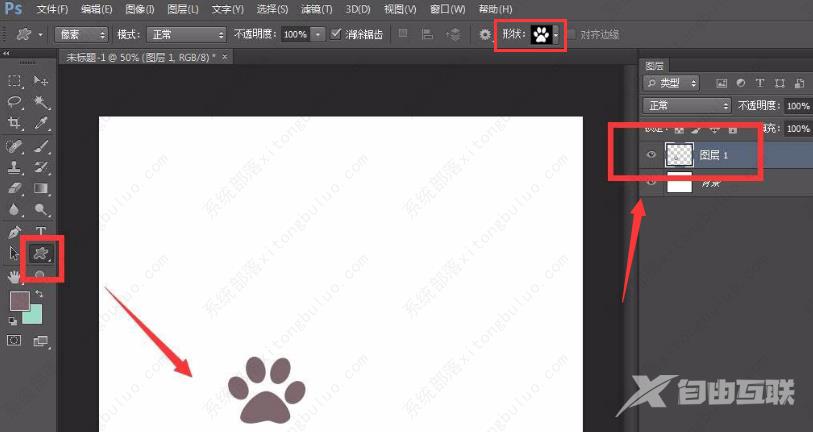
2、按照上述步骤再次新建三个脚印图层。
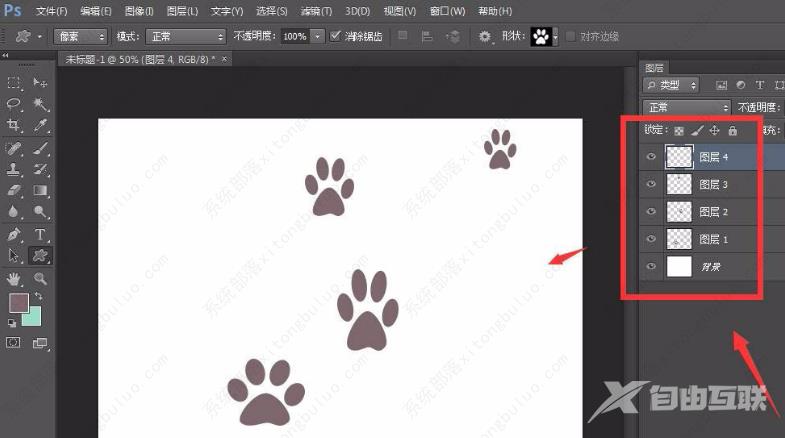
3、点击窗口菜单,在时间轴栏目中创建视频时间轴。
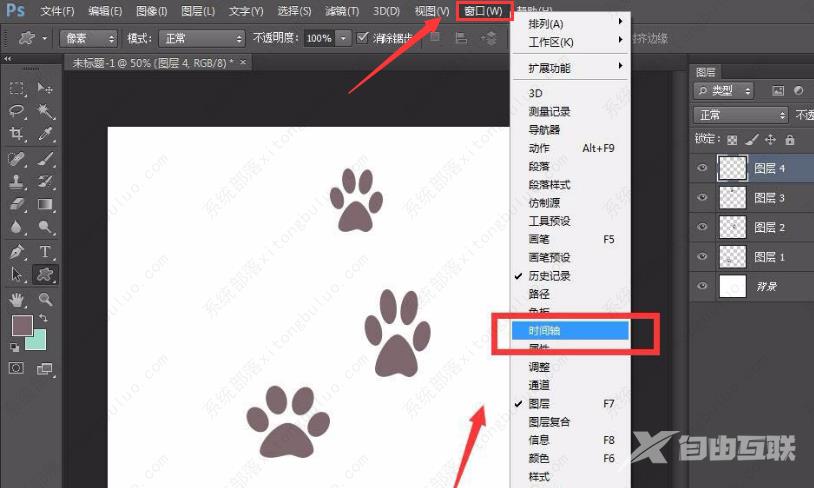
4、按照下图所示顺序,将四个脚印图层依次摆放到时间轴对应位置。
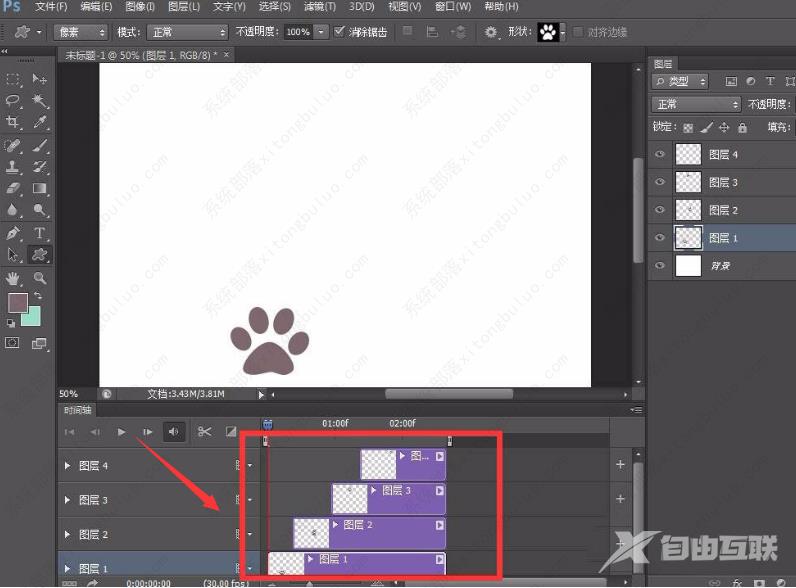
5、完成设置后,打开文件菜单中的存储为Web所用格式,将循环次数设置为永远,点击确定保存即可。